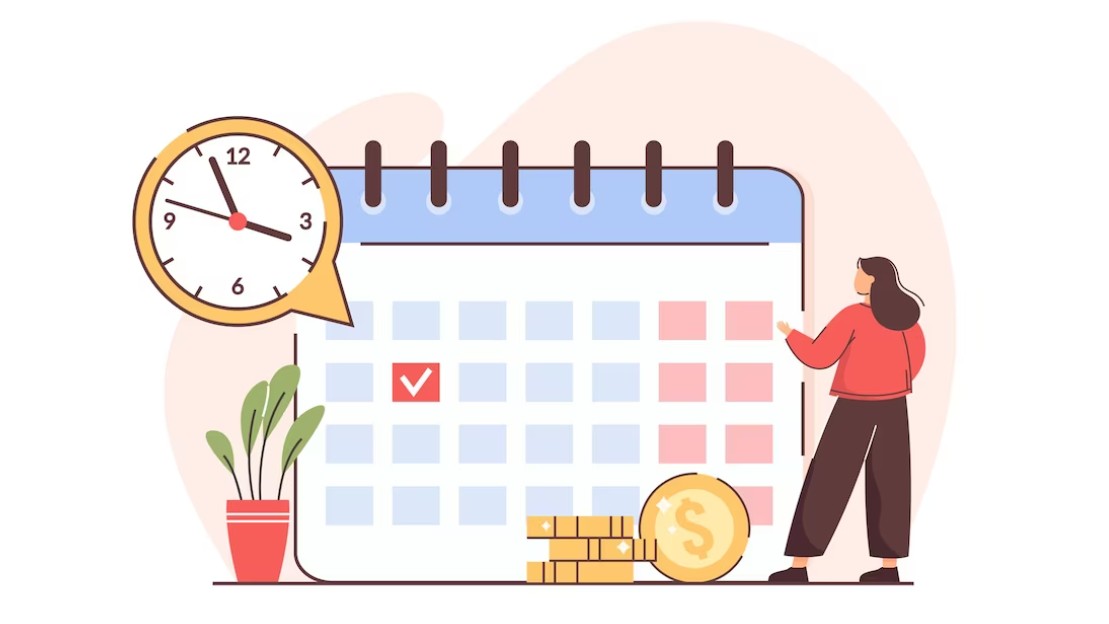
Деловая репутация компании сильно зависит от своевременности и полноты исполнения обязательств, в том числе и финансовых. Зная, в какой день компания столкнётся с недостатком денег на счёте, руководитель сможет вовремя принять управленческое решение. В этом Вам поможет Платежный календарь!
Платежный календарь (ПК) – это инструмент для краткосрочного планирования. В обычном варианте – таблица с разбивкой по дням, куда заносится приход и расход на определенный срок в будущем. Благодаря этому в любой момент можно отследить, какие суммы и когда планируется получить, а какие, наоборот, перечислить
Для настроек Платежного календаря необходимо выполнить следующие действия:
- Включить функционал учета Заявок на расходование денежных средств.
Данную настройку можно включить в разделе НСИ и Администрирование – Настройка НСИ и разделов – Казначейство
.png)
Далее Планирование и контроль денежных средств – включить Заявки на расходование денежных средств.
.png)
Также можно указать использование лимитов для контроля над расходование денежных средств. Для выбора уровня детализации контроля используются соответствующие опции: лимиты расхода по организации, лимиты расхода по подразделениям. Установка сумм лимитов будет производиться документом Лимиты расхода ДС.
.png)
- Настроить отражение платежного календаря. Для этого необходимо перейти в раздел Казначейство – Планирование и контроль денежных средств – Платежный календарь.
.png)
В шапке платежного календаря Вы можете выбрать один из трех основных режимов, которые определяются командой Вид:
- Заявки – Календарь
- Календарь – Платежи
- Список заявок
.png)
При выборе вида «Заявки - календарь» в левой части отражаются заявки на расходование денежных средств. В правой части выводится информация по остаткам и оборотам с группировкой по банковским счетам/кассам в разрезе валюты. Используется для распределения заявок по счетам и кассам.
.png)
При выборе вида «Календарь – Платежи» в верхней части формы Платежного календаря выводятся данные об остатках денежных средств на счетах и кассах организаций, ожидаемых поступлениях и списаниях. В нижней части находятся детальная информация о поступлениях и списаниях с детализацией до документа. Используется для детальной работы с данными календаря.
.png)
При выборе вида «Список заявок» отражаются только заявки распределенные и нераспределенные. Используется для распределения заявок по счетам и кассам.
.png)
- Выполнить дополнительные настройки календаря платежей. Это возможно сделать нажатием кнопки «Еще» - «Настройка».
.png)
![]()
Настройка «Планировать с даты» означает с какой даты начинается планирование в табличной части платежного календаря.
Настройка «Скрывать нерабочие дни» - означает исключение нерабочих дней в календаре.
Настройка «Отображать в календаре» - означает возможность использования в планировании только согласованных заявок, либо включение несогласованных.
Настройки «Ожидаемые поступления» и «Ожидаемые списания» - означает возможность использовать в дополнение к заявкам на расходование денежных средств данные заказов, накладных, договоров, а также возвратов товаров клиентами/поставщикам.
Настройки «Финансовые инструменты» - означают возможность использования для планирования денежных потоков данных по графикам оплат финансовых инструментов (кредитов, займов, депозитов и лизинга). К рассмотрению принимаются договоры в статусе Действует и варианты графиков с отметкой Используется.
- Выполнить дополнительные настройки для удобства работы с Платежным календарем.
Выполнить настройку периода планирования, указав в соответствующем поле количество дней.
.png)
При необходимости можно выполнить группировку информации в календаре. Для этого достаточно выбрать один из вариантов по кнопке «Группировка».
.png)
Также при видах платежного календаря «Заявки – Календарь» и «Календарь – Платежи» возможно настроить список счетов и касс.
.png)
В данной статье мы детально рассмотрели все возможности настройки Платежного календаря в 1С: ERP Управление предприятием 2.
Можем сделать вывод, что весь спектр настроек позволит организовать свое рабочее место. Что приведет к максимальной эффективности в работе.
Про работу с платежным календарем читайте статью <Платежный календарь в 1С:ERP Управление предприятием 2>
Максимально просто и быстро решить все вопросы и задачи можно, получив 10 дней бесплатной техподдержки!
Для этого достаточно ответить на 5 вопросов ЗДЕСЬ
Или позвоните +7(3532)45-01-69, и наши специалисты помогут вам!
